关于元素的尺寸(dimensions) 说明
在以往我都是对这些属性死记硬背,很少真正理解过,忘记了就查手册。看完本文我相信这种情况就不会再发生了。
元素占据的物理空间的尺寸
如果你需要获得元素占据的物理空间,那么使用offsetHeight和offsetWidth。
自然而然此物理空间必然包含的有:padding、滚动条、border。这两个属性与getBoundingClientRect()的height和width属性是一致的。
为了帮助理解请看下图: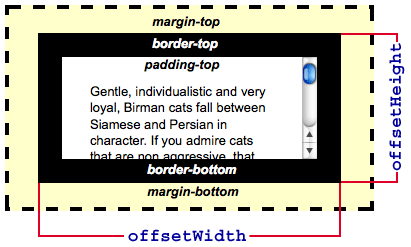
元素内容的可视区域的尺寸
可视区域包含padding,但是不包含border、滚动条。此时请使用clientHeight和clientWidth。
为了帮助理解请看下图: 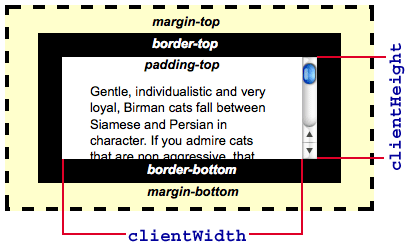
元素全部内容的尺寸
如果你要获取元素内容的真正大小,当然也包含那些不可见的内容,此时你需要使用scrollHeight/scrollWidth。
例如一张600*400的图片被包含在一个300*300的可滚动的容器元素内,那么scrollWidth将返回600,而scrollHeight将返回400
实测:
当元素存在滚动条时,chrome浏览器获取元素的scrollHeight有时候不准确!但是本文的例子是正确的,不知道怎么重现。
获取元素的真实尺寸
大部分场景,我们并不关心元素的全部内容的尺寸(window/document/body元素除外),最常用的恐怕还是获取元素占据的物理空间(offsetHeight/offsetWidth)。
比如对某段文字设置自定义的tooltip,这个时候需要获取目标元素的高度然后对tooltip进行定位。
不论是clientHeight还是offsetHeight它们都包含了padding,假设这段文字包含了100px的padding,这个tooltip的位置显然会极其的不准确。
因此获取元素的高度通常是需要去掉padding。
由于元素的style属性只能获取到内联样式的width/height,所以在IE中需要使用el.currentStyle.height/width,
而标准浏览器中使用window.getComputedStyle(el,null).width/height。
下面是我整理的园友Snandy的一个用户获取元素真实高度和宽度的方法 :
代码如下:
function getStyle(el) {
if(window.getComputedStyle) {
return window.getComputedStyle(el, null);
}else{
return el.currentStyle;
}
}
function getWH(el, name) {
var val = name === "width" ? el.offsetWidth : el.offsetHeight,
which = name === "width" ? ['Left', 'Right'] : ['Top', 'Bottom'];
// display is none
if(val === 0) {
return 0;
}
var style = getStyle(el);
for(var i = 0, a; a = which[i++];) {
val -= parseFloat( style["border" + a + "Width"]) || 0;
val -= parseFloat( style["padding" + a ] ) || 0;
}
return val;
}
使用脚本库往往能帮助我们解决一些棘手的问题,下面来看看jQuery的相关方法
jQuery.height()/jQuery.width()
返回一个整数,为匹配的jQuery对象集合中第一个元素的高度值。
注意此结果不关心盒式模型,不包含元素的padding。此方法等价于getWH(el,'height/width')
这个方法同样能计算出window和document的高度。
jQuery.innerHeight()/jQuery.innerWidth()
对比jQuery.height() /jQuery.width() 此结果包含padding,但是不包含border。
当元素el未设置border时,此方法等价于el.offsetHeight/offsetWidth
jQuery.outerHeight()/jQuery.outerWidth()
对比jQuery.height() /jQuery.width() 此结果包含padding和border,默认不包含margin。
当元素未指定margin时,此方法等价于el.offsetHeight/offsetWidth
可以传入一个bool变量来指定是否包含margin。
注意:
由于获取普通元素的全部内容的尺寸意义不大(某些元素除外如window、document、iframe等),
所以jQuery的这三个方法都未包含不可见区域。
小测试
下面是一个div设置了高度200px,padding为3px,border为1px,里面的图片为958*512
上面的值你都猜对了吗?
更新
又检查了下测试代码,scrollHeight在chrome下不准确的原因是使用了jQuery.ready(),而刚好测试的元素内部包含一张图片。
用过jQuery.ready()的都知道,此时DOM树已经加载完成,但是图片元素还没有完全加载, 因而chrome的处理方式是对的。
于是我就上例又测试了一遍:
在IE 6 / 8返回结果为522/519
chrome返回结果为189
Firefox有一点特殊,不断刷新页面会有两种结果出现:1)522;2)189,但是大部分情况是522
出现这种情况肯定与jQuery 1.6.2的ready函数的实现有关系。
不过就上述结果来看,是否可以推断jQuery.ready()在chrome中是最安全最快的。

clientHeight
offsetHeight
scrollHeight
jQuery.height()
jQuery.innerHeight()
jQuery.outerHeight()
[Ctrl+A 全选 注:如需引入外部Js需刷新才能执行]
参考资料
各情景下元素宽高的获取 by Snandy
Determining the dimensions of elements
Measuring Element Dimension and Location with CSSOM in Internet Explorer 9

